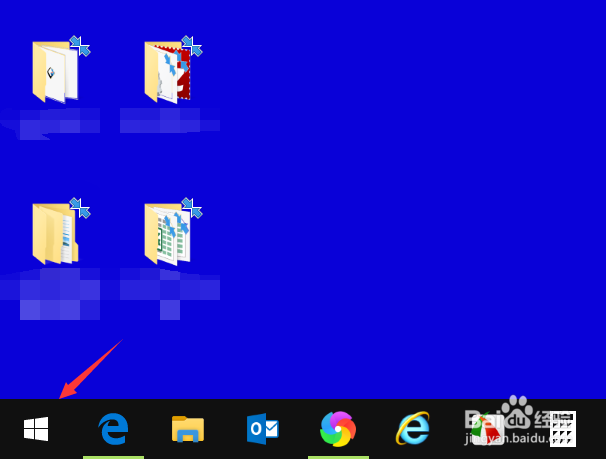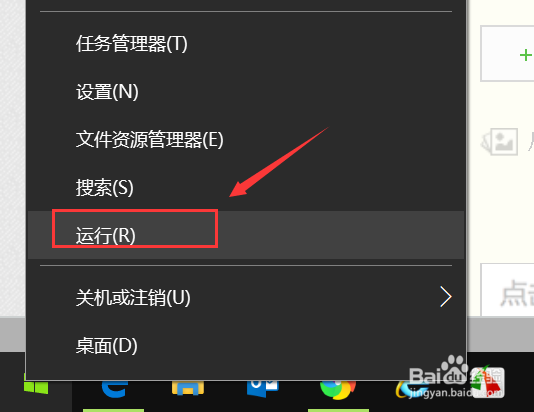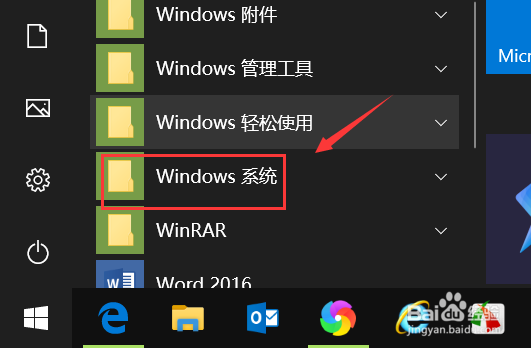win10没开程序内存占用率超高90%怎么解决
1、首先右键单击开始按钮,如下图所示
2、开始右键菜单点击运行,如下图所示
3、运行中输入services.msc,点击确定,如下图所示
4、找到windows update服务双击进入,如下图所示
5、进入属性,将启动类型设置为禁用,如下图所示
6、点击停止运行,然后点击应用,如下图所示
7、接下来开始菜单找到windows 系统文件夹,如下图所示
8、右键单击命令提示符选择更多--以管理员身份运行,如下图所示
9、管理员命令窗口输入sc config ndu start=disabled回车,然后重启电脑即可,如下图所示
声明:本网站引用、摘录或转载内容仅供网站访问者交流或参考,不代表本站立场,如存在版权或非法内容,请联系站长删除,联系邮箱:site.kefu@qq.com。
阅读量:74
阅读量:35
阅读量:89
阅读量:35
阅读量:67